Ako nemate verziju programa Lync za stolna računala ili nemate račun za Lync, možete se Web-aplikacija Skype za tvrtke u sastanak Lync preglednika.
Imajte na umu da ne morate instalirati Web-aplikacija Skype za tvrtke Online. Automatski će se otvoriti u pregledniku ako nemate instaliran Lync. Samo kliknite vezu na sastanak u pozivnici i slijedite upute na stranici da biste se uključili.
-
Otvorite Outlook > Kalendar, otvorite zahtjev za sastanak, a zatim odaberite Uključi se u sastanak programa Lync.
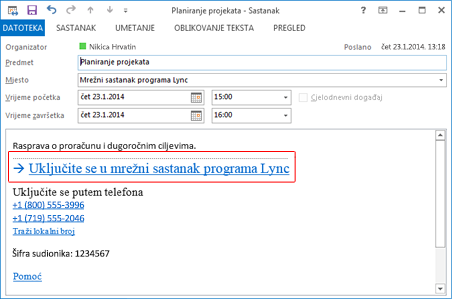
-
Kada Web-aplikacija Skype za tvrtke Online, provjerite instalirajte dodatak Web-aplikacija Skype za tvrtke Online koji je potreban za zajedničko korištenje zvuka, videoprikaza i zaslona. Zatim učinite nešto od sljedećeg:
-
Ako je organizator sastanka netko izvan vaše tvrtke ili ustanove, prijavite se kao gost. Upišite svoje ime, a zatim odaberite Uključi se u sastanak.
-
Ako je organizator sastanka netko iz vaše tvrtke, možete odabrati Prijavite se ako ste iz tvrtke organizatora. Zatim unesite korisničko ime i lozinku koje koristite za prijavu u mrežu tvrtke.
-
-
Pratite upute za instaliranje dodatka i obavezno ga omogućite i u sastanku.
Savjet: Ako imate poteškoća s uključivanjem u sastanak, u pregledniku Internet Explorer otvorite sesiju pregledavanja weba InPrivate i ponovno se pokušajte uključiti u sastanak.
Vidi također:
Povezivanje na Sastanak putem Skypea s podržanim platformama Web-aplikacija Skype za tvrtke Web-aplikacija Skype za tvrtke telefona
Instalacija Web-aplikacija Skype za tvrtke Online dodatka
Dodatak Web-aplikacija Skype za tvrtke Online potreban za zajedničko korištenje zvuka, videozapisa i zaslona. Morate ga instalirati samo jedanput.
-
Prije uključivanja u sastanak provjerite je Web-aplikacija Skype za tvrtke Online na zaslonu za prijavu odabran dodatak Instaliraj.
-
U pregledniku slijedite upute za preuzimanje i instalaciju dodatka. U pregledniku Internet Explorer, primjerice, odaberite Pokreni kada se pri dnu prozora preglednika prikaže upozorenje.
-
U sigurnosnom upozorenju dodatka za Web-aplikacija Skype za tvrtke Online odaberite Dopusti.
-
U sigurnosnom upozorenju Vatrozida za Windows odaberite Odustani ako na računalu nemate administratorske ovlasti.
Važno: Dodatak instalirajte čak i ako se u sastanak namjeravate uključivati telefonskim pozivom. Dodatak je potreban i za videokomunikaciju te zajedničko korištenje zaslona.
Ako ste se već uključili u sastanak, a dodatak se nije instalirao, pokažite na ikonu telefona i odaberite Pozovi da biste pokrenuli postupak instalacije.
Pogledajte i sljedeće: Problemi s Web-aplikacija Skype za tvrtke dodatka?
Uključivanje u sastanak pomoću verzije programa Lync
Ako je zahtjev za sastanak od nekoga iz vaše tvrtke ili ustanove, možete instalirati i da biste se uključili u Lync za stolna računala. Obratite se tehničkoj podršci na radnom mjestu – obično osobi koja je postavili Lync za vas – za mjesto Lync preuzimanja.
Važno: Da biste koristili verziju programa Lync, provjerite je li Internet Explorer zadani preglednik.
Pridruživanje s Web-aplikacija Skype za tvrtke Online ako Lync je instalirana radna površina
U nekim ćete se slučajevima možda htjeti uključiti u sastanak Web-aplikacija Skype za tvrtke Online čak i ako je instalirana Lync za stolna računala.
-
U zahtjevu za sastanak desnom tipkom miša kliknite Uključi se Lync sastanak pa kliknite Kopiraj hipervezu.
-
Zalijepite vezu na sastanak u okvir adrese u pregledniku i na kraju mu dodajte ?sl=1. Npr.: https://join.contoso.com/meet/patrick/ABCDEFGH?sl=1
Pritisnite Enter da biste se uključili u sastanak pomoću programa Web-aplikacija Skype za tvrtke Online.










